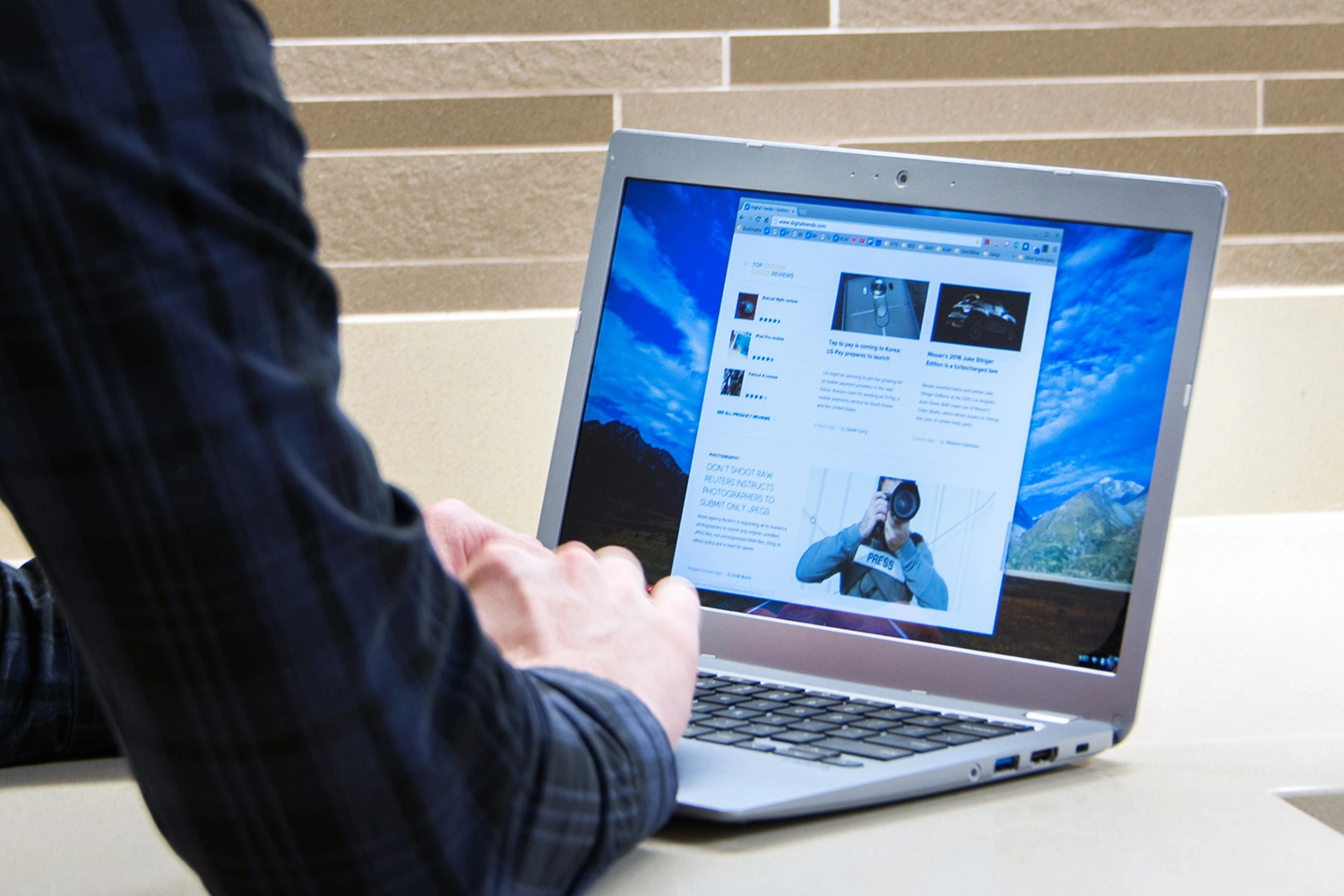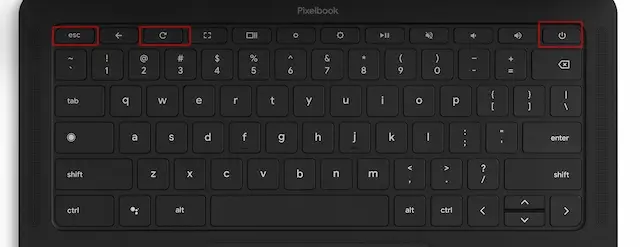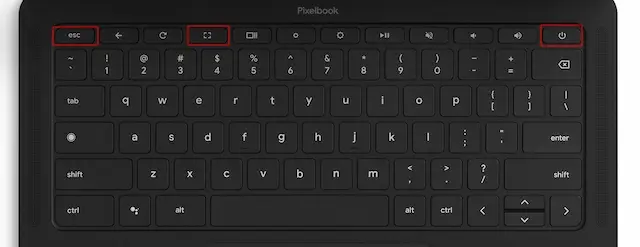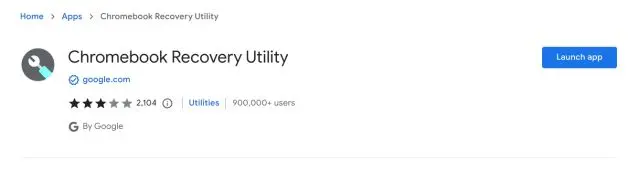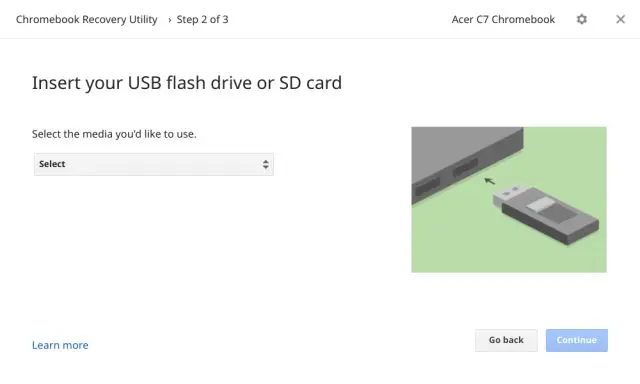Chociaż są to bardzo rzadkie przypadki, mogą się zdarzyć, że Twój Chromebook nie chce się włączyć lub nie wykazuje żadnych oznak życia. Kilku użytkowników zgłosiło, że ich Chromebooki HP i Asus się nie włączają. W niektórych przypadkach zresetowanie Chromebooka do ustawień fabrycznych rozwiązuje problem, ale co zrobić, jeśli urządzenie z Chrome OS w ogóle się nie uruchamia? W takim przypadku musisz przejść do zaawansowanego trybu odzyskiwania i ponownie zainstalować system operacyjny Chrome. Dodaliśmy też kilka podstawowych poprawek, aby przywrócić Chromebooka z martwego stanu. W tej notatce przejdźmy dalej i dowiedzmy się, jak naprawić Chromebooka, który się nie włącza.
Napraw Chromebooka, który się nie włącza (2023)
Dodaliśmy instrukcje krok po kroku, jak naprawić Chromebooki, które się nie włączają. Upewnij się, że wykonałeś podstawowe poprawki, zanim przejdziesz do zaawansowanych kroków. Możesz rozwinąć poniższą tabelę, aby znaleźć wszystkie metody w tym samouczku.
Powód, dla którego Chromebook się nie włącza
Istnieje wiele powodów, dla których urządzenie Chromebook Odmawia biegania. Najczęstszym problemem może być aktualizacja systemu operacyjnego, która mogła uszkodzić niektóre partycje lub pliki systemowe. Jeśli tak, możesz łatwo ponownie zainstalować system operacyjny Chrome i przywrócić Chromebooka do działania. W przeciwnym razie Chromebooki nie uruchamiają się normalnie z powodu wadliwych akcesoriów i problemów z zasilaniem.
Wystąpiły również problemy z włączaniem Chromebooków, ale wyłączaniem się w ciągu kilku minut, prawdopodobnie z powodu degradacji baterii lub ładowarki. W niektórych przypadkach użytkownicy nieumyślnie zmniejszają poziom jasności do najniższego poziomu, co prowadzi do przyciemnianie ekranu , sprawiając wrażenie, że Twój Chromebook jest martwy i się nie włącza. A są tam rzadko Awarie sprzętu Pojawiają się na Chromebookach i uniemożliwiają uruchomienie systemu operacyjnego Chrome, co wymaga naprawy Chromebooka przez producenta.
Powiedziawszy to, nie musisz się wcale martwić. Przejdź do naszego przewodnika poniżej I sprawdź wszystkie niezbędne kroki Aby znaleźć rzeczywistą przyczynę. Jeśli wystąpi problem z systemem operacyjnym, możesz odzyskać urządzenie Chromebook szybko z poniższych instrukcji.
Podstawowe poprawki, jeśli Chromebook się nie włącza
W tej sekcji dodaliśmy wszystkie wstępne kroki, aby potwierdzić, czy Twój Chromebook ma problem ze sprzętem lub oprogramowaniem. Postępuj zgodnie z naszymi instrukcjami poniżej i poznaj prawdziwy powód, dla którego Twój Chromebook się nie włącza.
Sprawdź ładowarkę do Chromebooka
Przede wszystkim odłącz wszystkie akcesoria USB podłączone do Chromebooka. Teraz ładuj swojego Chromebooka przez 30 minut bez przerwy. Chromebooki są dostarczane z بWskaźnik fotogeniczny Znajduje się obok portu ładowania, więc sprawdź, czy Chromebook ładuje się prawidłowo. Jeśli Twój Chromebook nie ładuje się, spróbuj użyć innej ładowarki USB-C.

Sprawdź, czy bateria nie jest rozładowana
Chcemy wykluczyć możliwość wyczerpania baterii. Spróbuj więc podłączyć nową ładowarkę do swojego Chromebooka i sprawdź, czy działa wskaźnik ładowania . Jeśli lampka zaświeci się, pozwól mu ładować się przez 30 do 40 minut. Poza tym, jeśli Chromebook włączy się, ale po pewnym czasie się rozładuje, możesz szybko sprawdzić stan baterii Chromebooka w aplikacji diagnostycznej.
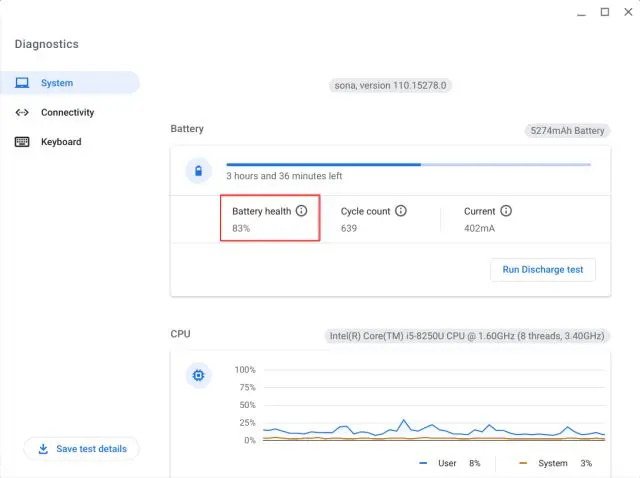
Odłącz wadliwe akcesoria
Najczęściej Chromebook odmawia uruchomienia z powodu Wadliwe akcesoria podłączony do urządzenia. Google zaleca Odłącz wszystkie podłączone urządzenia peryferyjne z Chromebooka, aby umożliwić uruchomienie systemu operacyjnego bez ingerencji. Więc jeśli podłączysz adapter USB, kartę SD lub USB lub dysk twardy, radzimy usunąć go i spróbować uruchomić Chromebooka.
Sprawdź jasność ekranu
Jest jedna ważna rzecz, którą powinieneś sprawdzić, jeśli Twój Chromebook się nie włącza. Chrome OS ma dziwne podejście do jasności ekranu. Jeśli naciśniesz klawisz regulacji jasności w górnym rzędzie, aby obniżyć jasność ekranu do ostatniego poziomu, ekran po prostu się wyłączy. To jest bardzo irytujące. Użytkownicy mogą myśleć, że ekran jest martwy, ale tak nie jest.
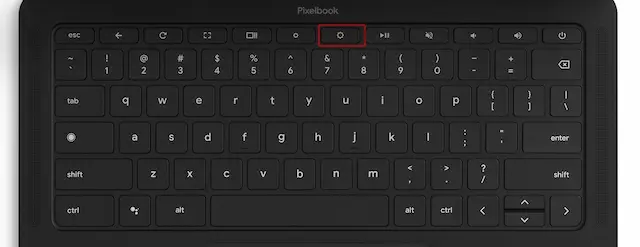
potrzebujesz tylko Naciśnij klawisz jasności, aby zwiększyć jasność ekran i ekran zostanie włączony. Wypróbuj to przed przystąpieniem do zaawansowanych kroków odzyskiwania.
Napraw ekran Chromebooka włącza się, ale nie pozostaje włączony
Jeśli ekran Twojego Chromebooka jest włączony, ale po chwili gaśnie, możesz spróbować wykonać Powerwash (znany również jako twardy reset) Chromebooka. Spowoduje to usunięcie wszystkich lokalnych plików i folderów z Chromebooka z wyjątkiem plików zsynchronizowanych z Dyskiem Google. Dlatego przed kontynuowaniem wykonaj kopię zapasową wszystkich plików lokalnych.
1. Aby wykonać Powerwash dla urządzenia Chromebook , otwórz panel szybkich ustawień i stuknij Symbol koła zębatego aby otworzyć menu ustawień.
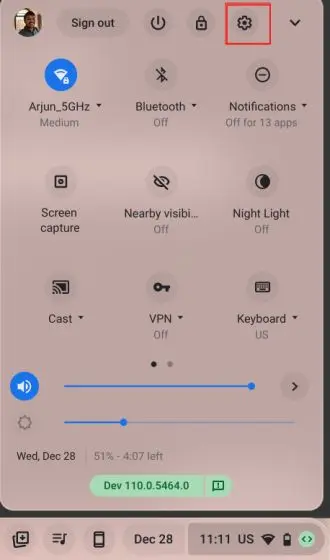
2. Następnie rozwiń menu Opcje zaawansowane w lewym okienku i kliknij „ Resetowanie ustawień ".
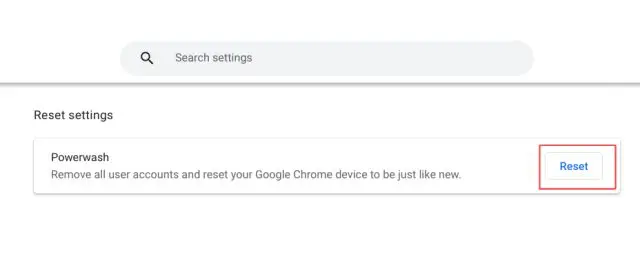
3. Teraz kliknij „ Resetowanie , a Chromebook uruchomi się ponownie. Rozpocznie się proces resetowania, a wszystkie dane i aplikacje zostaną usunięte. Śmiało, skonfiguruj swojego Chromebooka. Od teraz ekran Twojego Chromebooka powinien pozostać włączony.
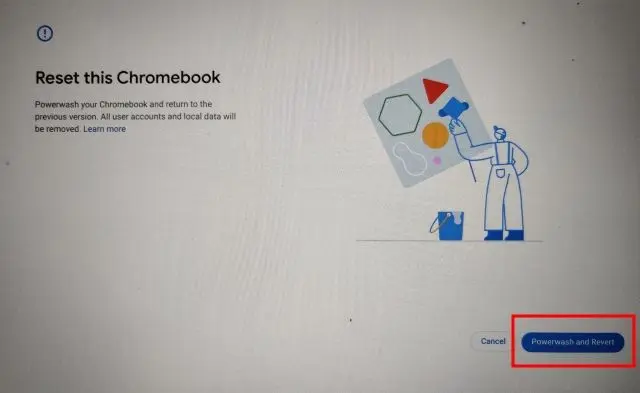
Jeśli Twój Chromebook ładuje się, ale się nie włącza, nie martw się. Wystarczy wejść w tryb odzyskiwania i wykonać nową instalację systemu operacyjnego Chrome. W tej sekcji dodaliśmy kroki, aby przejść do trybu odzyskiwania Chromebooka. Następnie możesz wybrać sposób instalacji Chrome OS.
Wejdź w tryb odzyskiwania Chromebooka
1. Upewnij się, że Twój Chromebook jest naładowany. teraz , Naciśnij i przytrzymaj klawisze „Esc” i „Odśwież”. w górnym rzędzie, a następnie dotknij przycisku „Zasilanie”. Możesz teraz zwolnić przycisk zasilania. Wejdziesz w tryb odzyskiwania.
2. Zobaczysz „ Brak systemu operacyjnego Chrome lub jest on uszkodzony”.
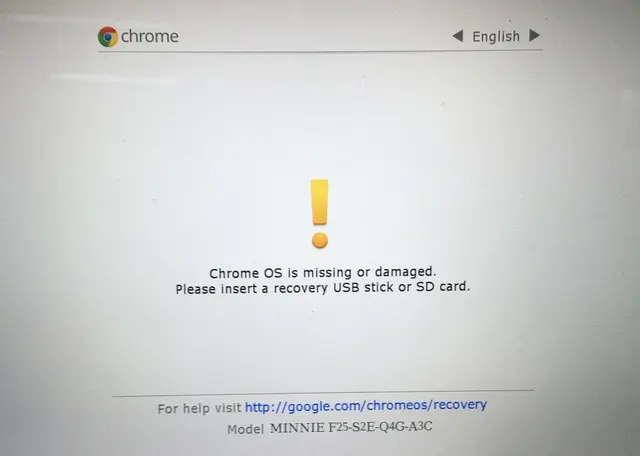

4. W niektórych modelach Chromebooków musisz nacisnąć „ Esc + maksymalizacja + moc aby przejść do trybu odzyskiwania.
5. Chodź Starsze Chromebooki jak te wspomniany Poniżej znajduje się dedykowany przycisk przywracania z tyłu Chromebooka. Możesz kliknąć poniższy link i znaleźć przycisk odzyskiwania dla swojego Chromebooka. Po prostu użyj spinacza lub szpilki, aby nacisnąć przycisk realizacji. Spowoduje to automatyczne uruchomienie ekranu odzyskiwania.
- Acera AC700
- Chromebit Asusa
- CR-48
- Seria Samsunga 5
- Seria Samsunga 5
- Chromeboksa Samsung Series 3
- Inne Chromeboksy

W trybie odzyskiwania nadszedł czas, aby zainstalować czystą kopię systemu operacyjnego Chrome. Musisz więc utworzyć dysk odzyskiwania za pomocą innego Chromebooka, komputera PC lub Mac i użyć go do przywrócenia Chromebooka. Pamiętaj jednak o tym Spowoduje to całkowite usunięcie wszystkich danych lokalnych przechowywanych na Chromebooku . Jednak pliki i foldery zsynchronizowane z Dyskiem Google nie zostaną usunięte. Biorąc to wszystko pod uwagę, oto kroki, które należy wykonać, jeśli Chromebook się nie włącza.
1. Na drugim komputerze, czy to Windows PC, Mac czy Chromebook, otwórz przeglądarkę Chrome. Następnie zainstaluj aplikację Narzędzie do odzyskiwania Chromebooka ( مجاني ).
2. Następnie Włóż dysk USB w drugim komputerze. Gdy to zrobisz, uruchom aplikację Chromebook Recovery Utility z paska narzędzi rozszerzenia obok paska adresu.
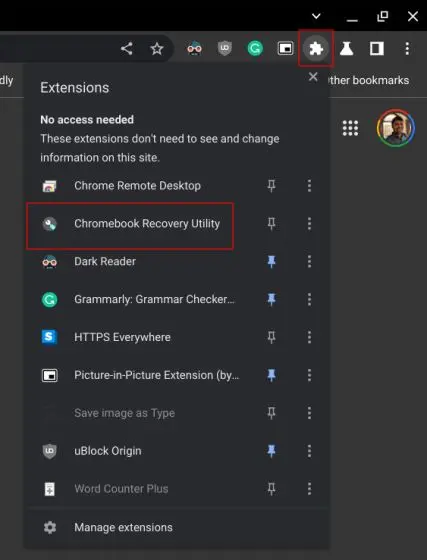
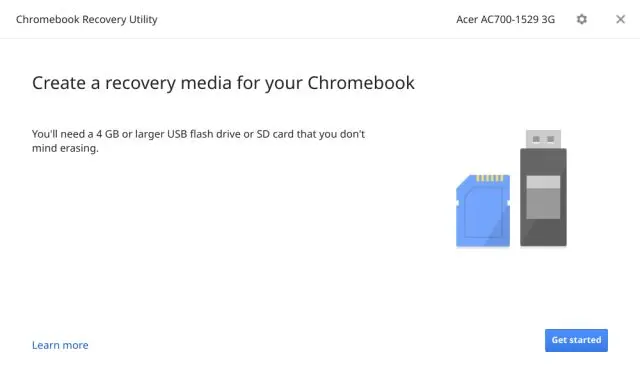
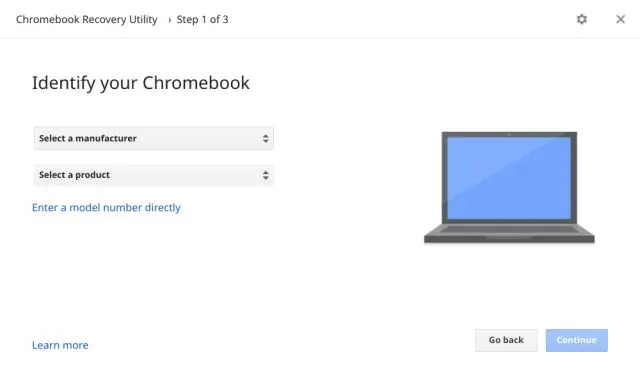
Ogłoszenie : jeśli masz nowego Chromebooka, który został wydany po kwietniu 2022 r., możesz skorzystać z odzyskiwania przez sieć, aby ponownie zainstalować system operacyjny Chrome z chmury. Po prostu kliknij „Odzyskaj za pomocą połączenia internetowego” i połącz się z Internetem, aby bezproblemowo ponownie zainstalować system operacyjny Chrome.
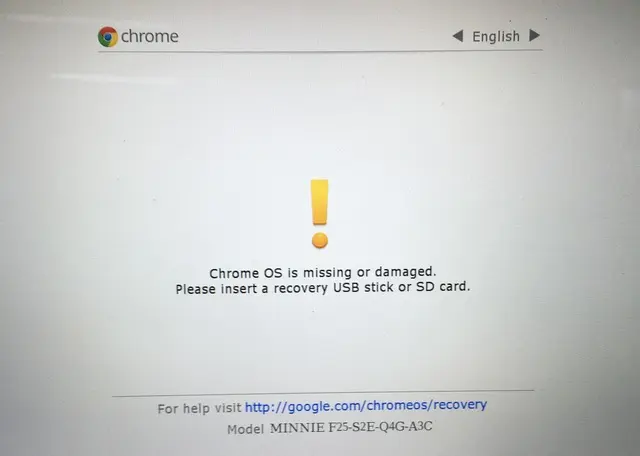
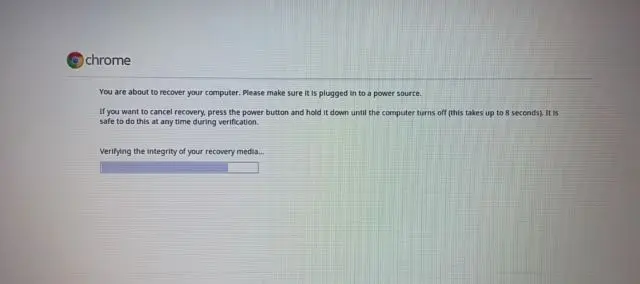
8. Teraz możesz Korzystanie z Chromebooka Dokładnie tak jak wcześniej.
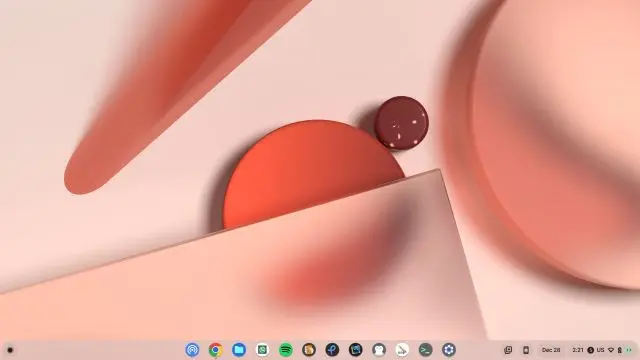
Po wykonaniu wszystkich kroków, jeśli bateria lub ekran jest rozładowany, możesz Twój Chromebook został naprawiony przez producenta . Jeśli jednak koszt naprawy jest zbyt wysoki, a Twój Chromebook nie jest już objęty gwarancją, zamiast tego polecam zakup nowego Chromebooka.
Istnieje wiele doskonałych Chromebooków, które można kupić w 2023 roku za około 300 USD, które zapewniają doskonałą wydajność i trwałość. W podobnej kategorii cenowej możesz dostać nowiutkiego Chromebooka Wygaśnięcie automatycznej aktualizacji (AUE) .
Przywróć swojego Chromebooka do życia dzięki Advanced Recovery
Jeśli więc Chromebook się nie włącza, wykonaj te czynności, aby ponownie zainstalować system operacyjny Chrome. Z pewnością przywróci Chromebooka z martwego ekranu. W każdym razie to wszystko od nas.